Все способы:
Шаг 1: Использование деинсталлятора
После установки BetterDiscord на свой компьютер в списке приложений этот инструмент отображаться не будет, поскольку он встраивается непосредственно в Discord и только имеет некоторые папки с файлами в системе, где хранятся основные настройки, плагины и темы. Поэтому для удаления BetterDiscord используется фирменный деинсталлятор, который и нужно использовать в первую очередь.
- Все действия по работе с BetterDiscord осуществляются в рамках одного EXE-файла, поэтому как для установки, так и исправления или удаления загружается один и тот же исполняемый объект. Чтобы его получить, перейдите по ссылке выше и нажмите кнопку «Download».
- Ожидайте окончания загрузки и запустите данный файл, чтобы начать процесс удаления.
- В нем подтвердите лицензионное соглашение, отметив галочкой соответствующий пункт, после чего нажмите «Next».
- Из списка с тремя доступными действиями выберите «Uninstall BetterDiscord».
- Левой кнопкой мыши отметьте ту версию Дискорда, для которой хотите удалить расширение. В большинстве случаев это будет первый пункт с названием «Discord». Остальные нужны только в том случае, если вы используете сборку PTB или Canary.
- Дождитесь завершения удаления и отображения информации о том, что Discord был перезапущен. На этом этапе деинсталлятор можно закрыть, нажав по кнопке «Close».
- Для проверки выполненных действий перейдите в сам мессенджер на своем компьютере и откройте настройки пользователя, нажав по кнопке с шестеренкой.
- Слева проверьте наличие категории «BetterDiscord», которая там была ранее. Ее отсутствие означает успешное завершение первого этапа удаления.
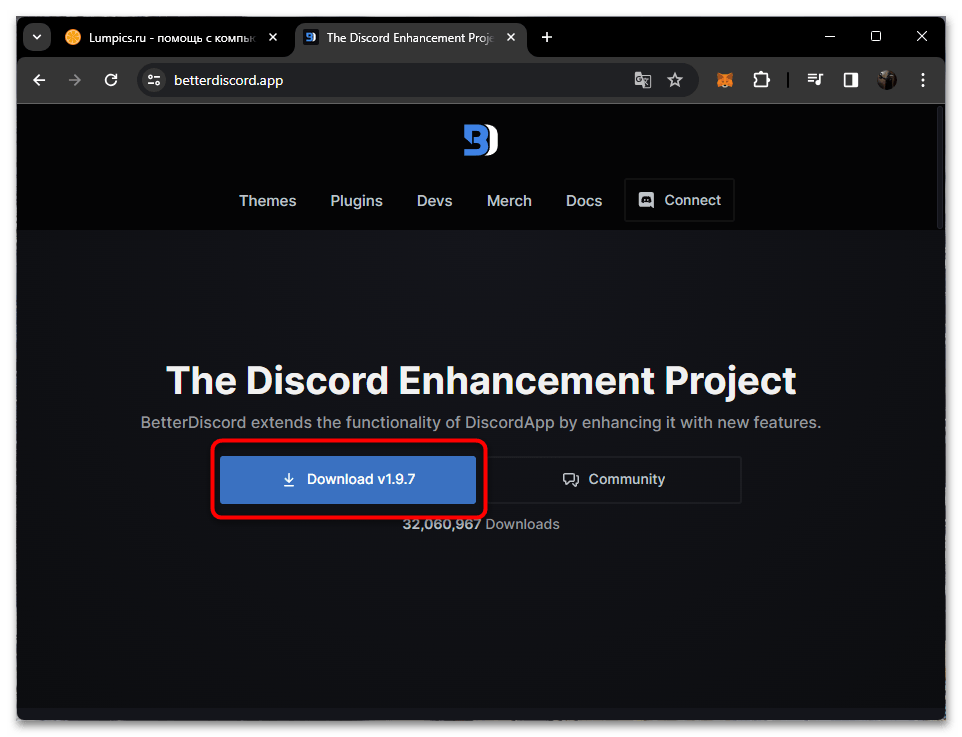
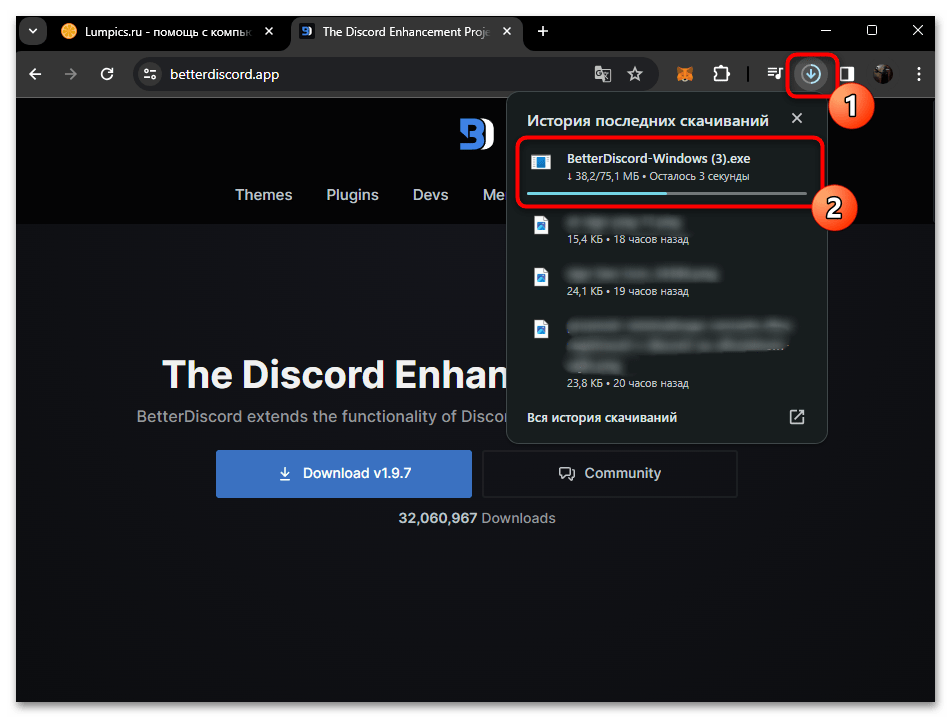
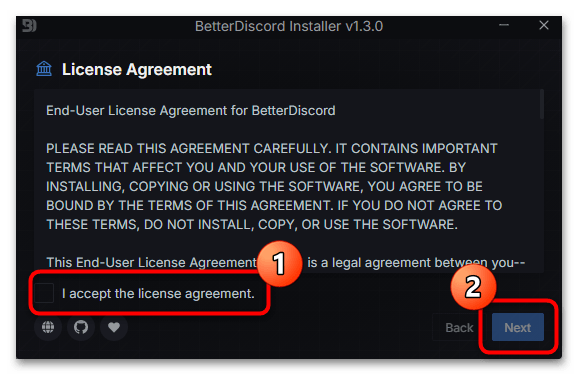
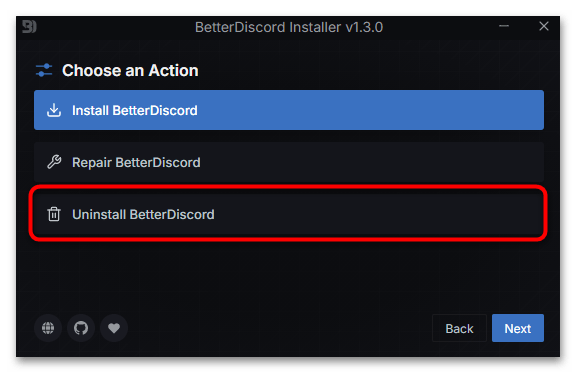
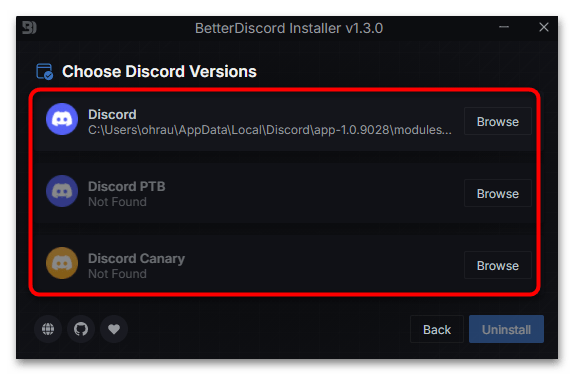
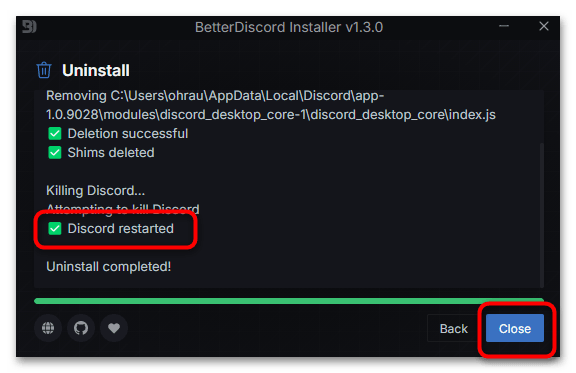


Шаг 2: Удаление остаточных файлов
После действия деинсталлятора в операционной системе все еще остаются некоторые файлы, связанные с BetterDiscord. В первую очередь это относится к стандартным папкам с настройками, а затем к каталогам, где хранятся темы и плагины. Все это, если хотите очистить следы использования приложения в Windows, тоже понадобится удалить. Осуществляется данная задача следующим образом:
- Щелкните правой кнопкой мыши по «Пуску» и вызовите утилиту «Выполнить».
- Ее проще всего использовать для перехода по нужному пути, поэтому введите команду
%appdata%и нажмите Enter для ее подтверждения. - Через долю секунды на экране появится окно с хранилищем разных папок установленных программ. Отыщите среди них все, которые связаны с BetterDiscord.
- Учитывайте, что в этих каталогах хранятся ранее установленные плагины и темы, поэтому они тоже будут удалены. Если оставить данные папки, то после повторной инсталляции программы плагины и темы можно будет снова использовать. В противном случае их придется качать заново.
- После принятия решения вернитесь к главной папке с названием «BetterDiscord» и удалите ее, если хотите сделать это.
- Снова запустите «Выполнить», но на этот раз используйте команду
%localappdata%, чтобы перейти уже в другое расположение. - В нем снова понадобится отыскать каталог с таким же названием и тоже удалить его. По завершении перезагрузите компьютер и знайте, что на ПК, скорее всего, больше не осталось никаких следов использования BetterDiscord.
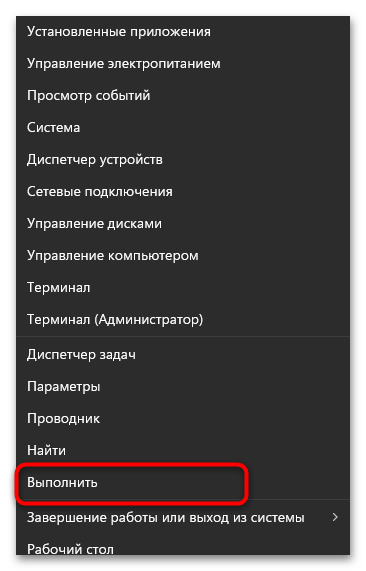
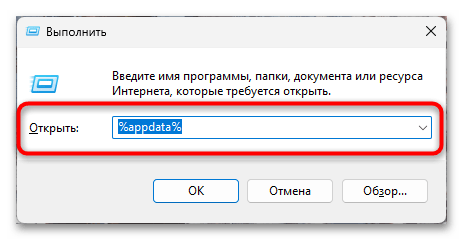
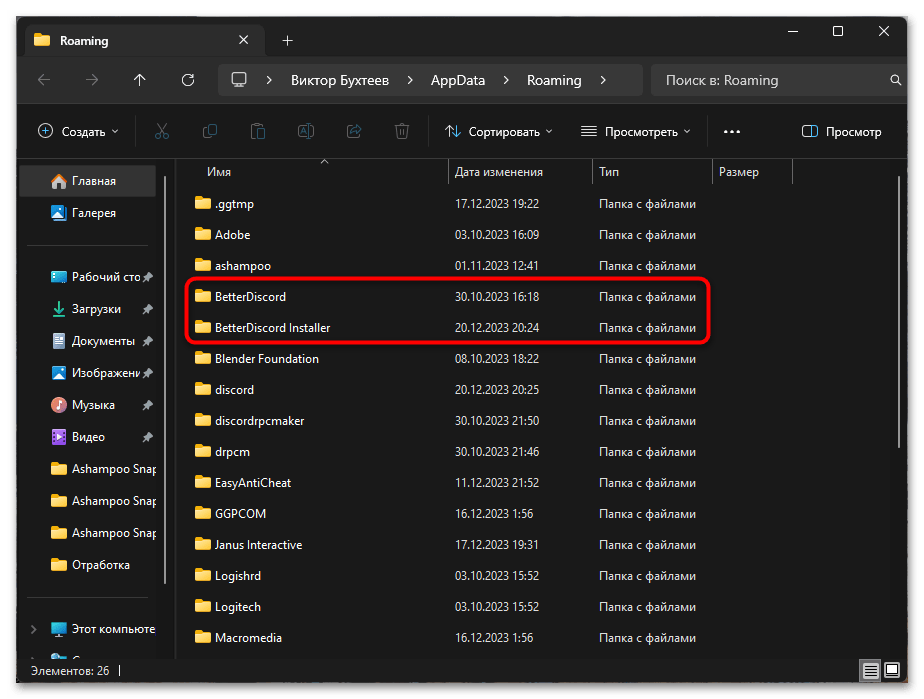
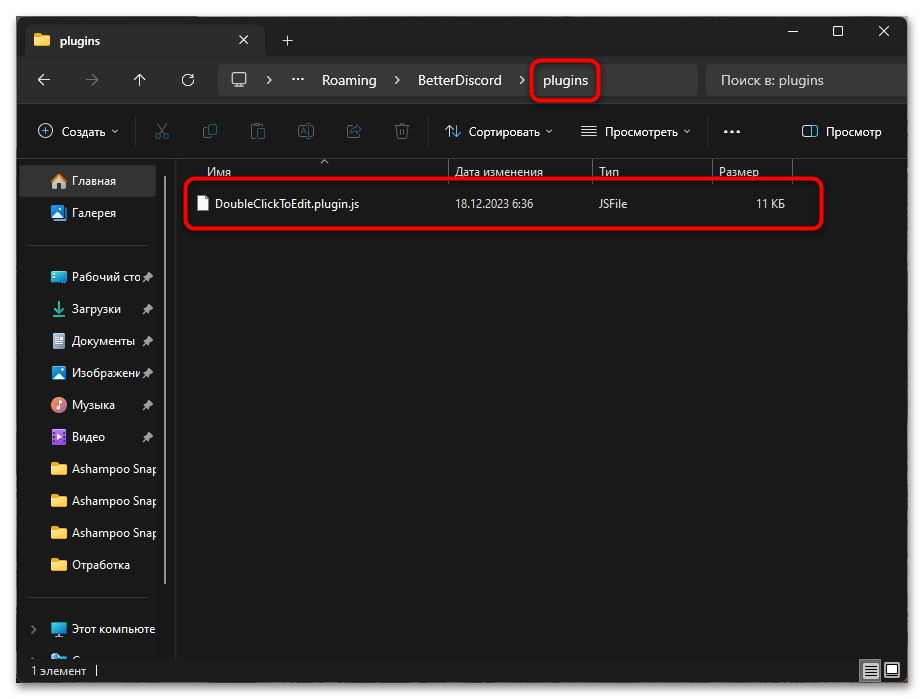
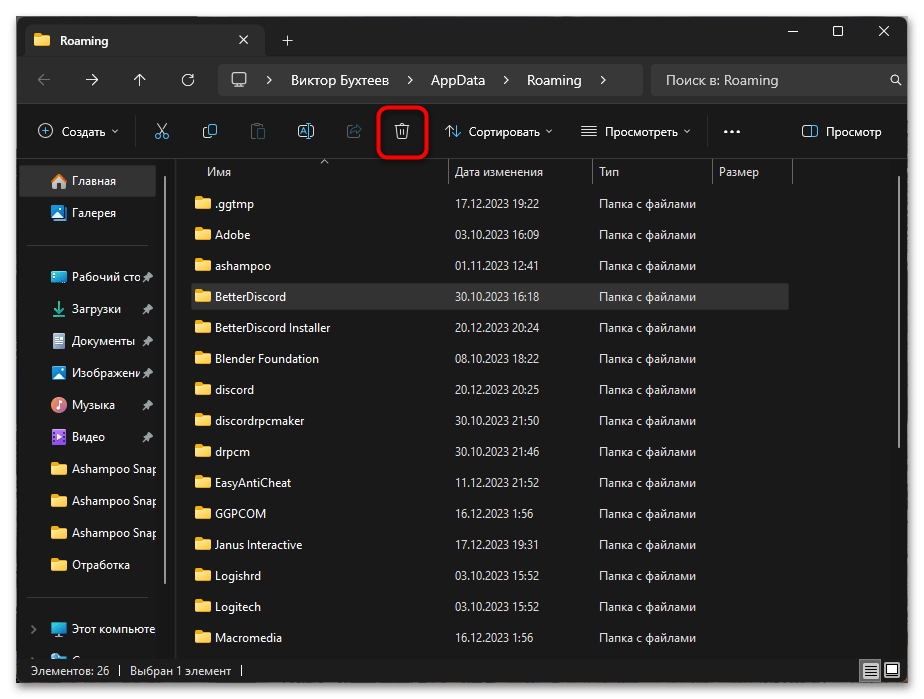
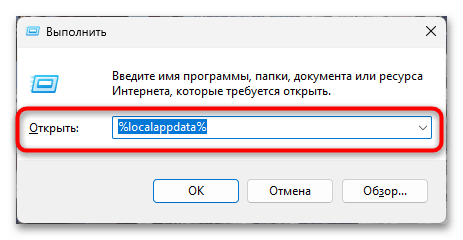
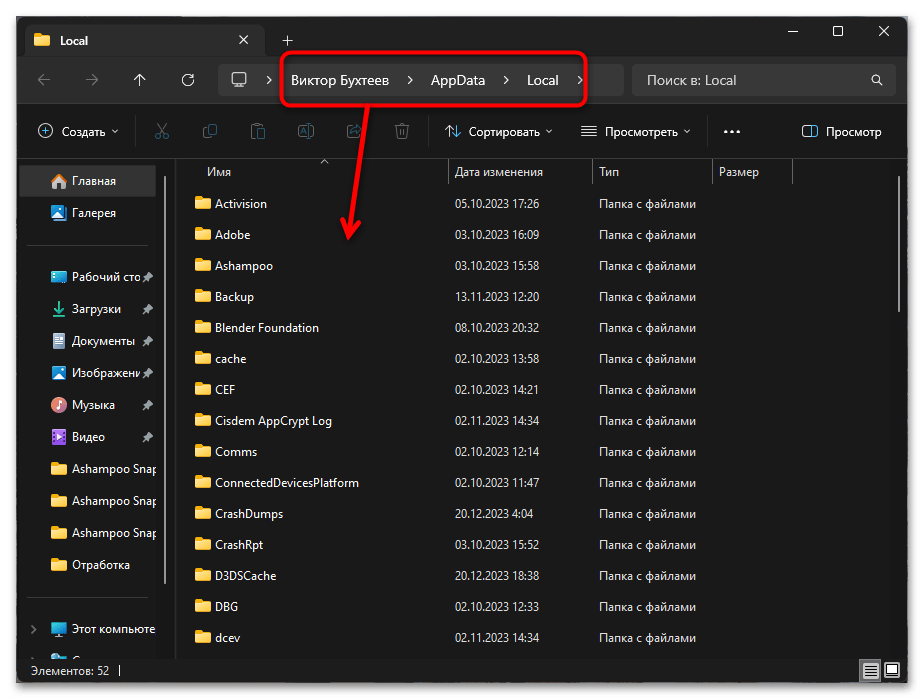
Шаг 3: Использование программ для очистки мусора на ПК
Некоторые пользователи для удаления ненужных файлов на ПК предпочитают использовать разные программы. Они действуют комплексно и позволяют быстро удалить оставшиеся записи в реестре, пустые каталоги и какие-то файлы, связанные с удаленными ранее программами. Такой процесс можно запустить и после деинсталляции BetterDiscord, если считаете это уместным. Он описан на примере одной из самых популярных тематических программ в другой статье на нашем сайте по ссылке ниже.
Подробнее: Как очистить компьютер от мусора с помощью программы CCleaner

Дополнительно стоит отметить, что поддерживаются и другие методы удаления остаточных файлов. Их выбор зависит от личных предпочтений пользователя и его целей. Конкретно для BetterDiscord было бы достаточно и самостоятельно избавиться от каталогов. Однако если какие-то ошибки, связанные с наличием этого софта, еще не решены, можете продолжить чистку ПК от ненужных файлов.
Читайте также: Очистка Windows от мусора
BetterDiscord редко провоцирует различные проблемы, связанные с запуском мессенджера или работой каких-то его конкретных функций. Однако если это произошло, удаление плагинов или самого приложения зачастую решает ситуацию. При отсутствии результата можете пойти радикальным путем и полностью переустановить сам Дискорд, о чем более детально написано в другой статье на нашем сайте по ссылке ниже.
Читайте также: Как удалить Discord с компьютера полностью
 Наша группа в TelegramПолезные советы и помощь
Наша группа в TelegramПолезные советы и помощь
 lumpics.ru
lumpics.ru



Задайте вопрос или оставьте свое мнение